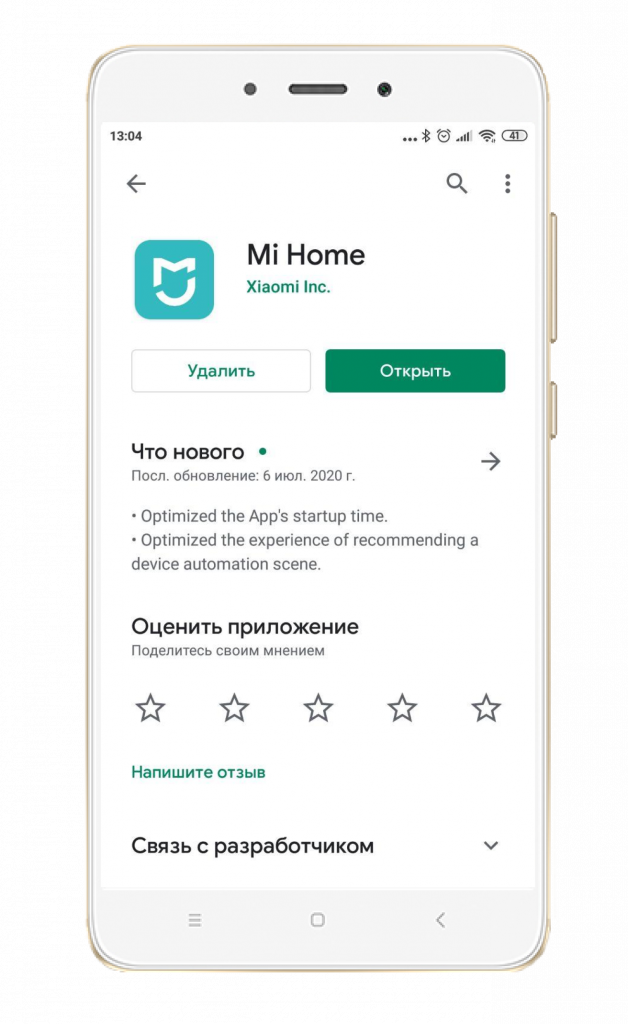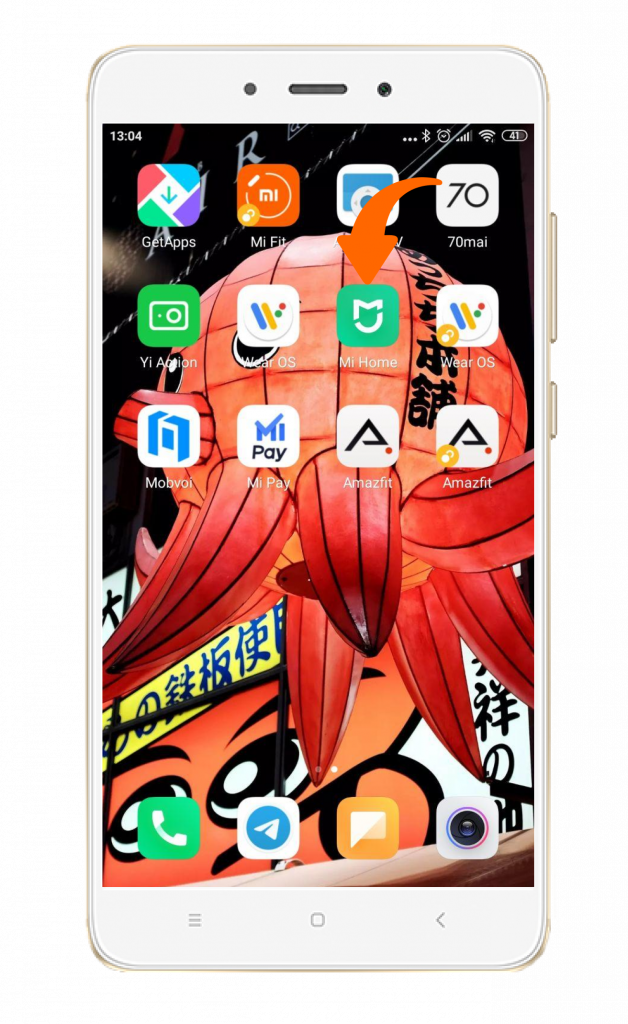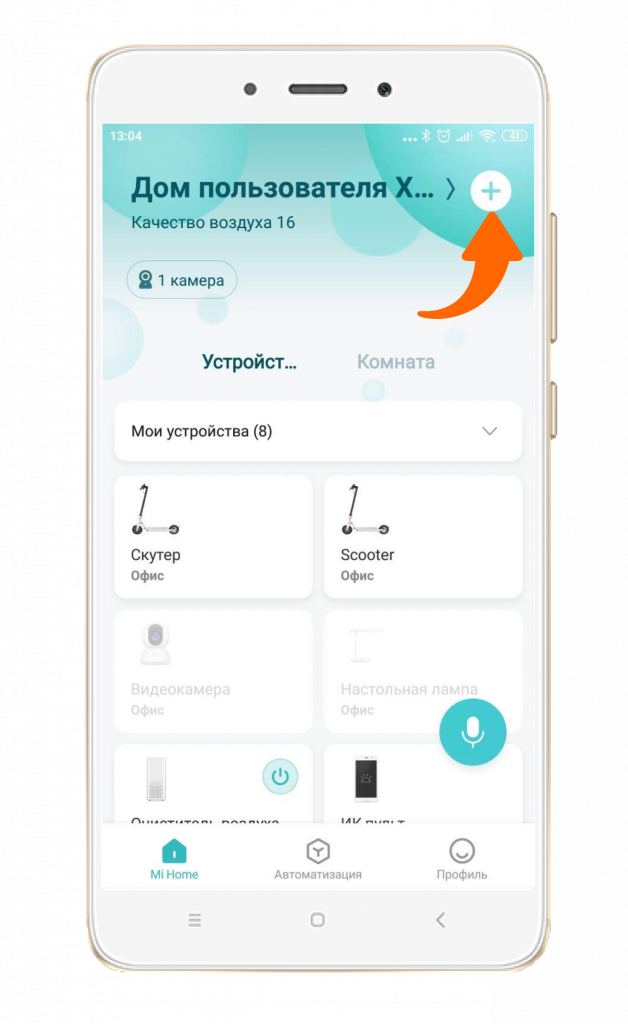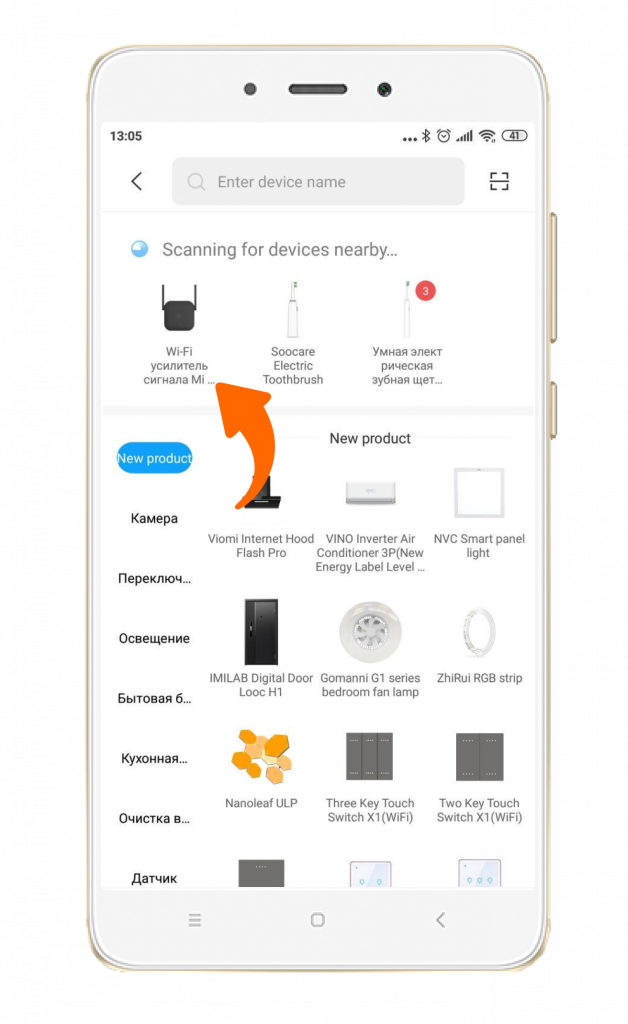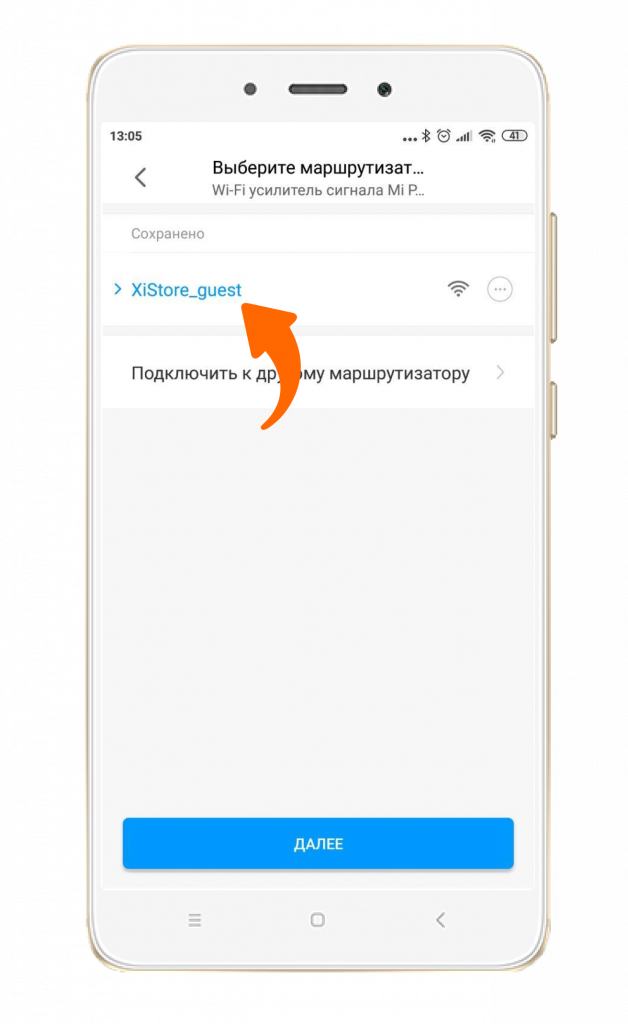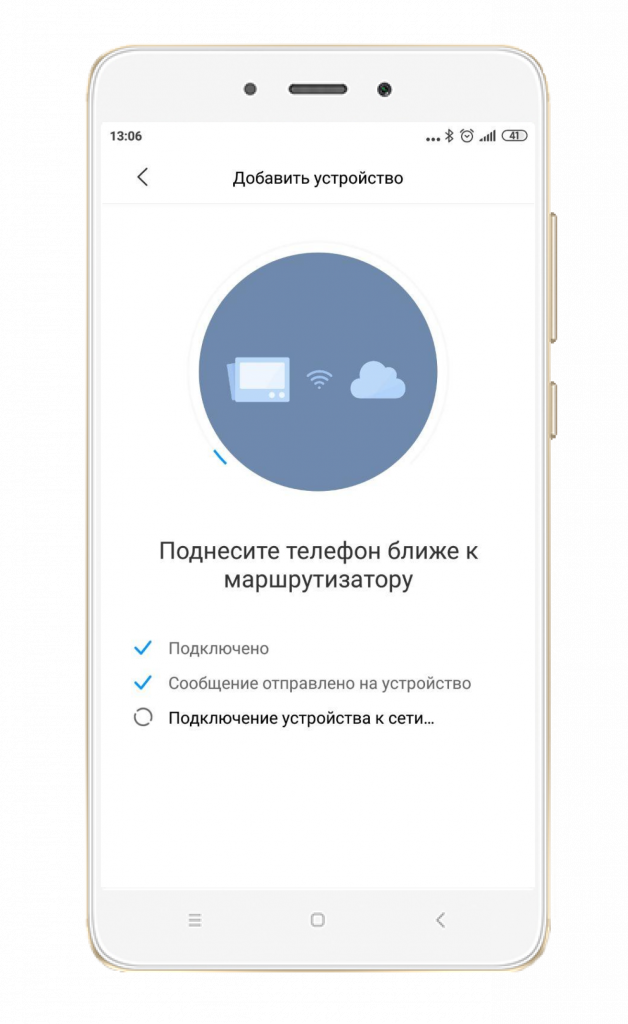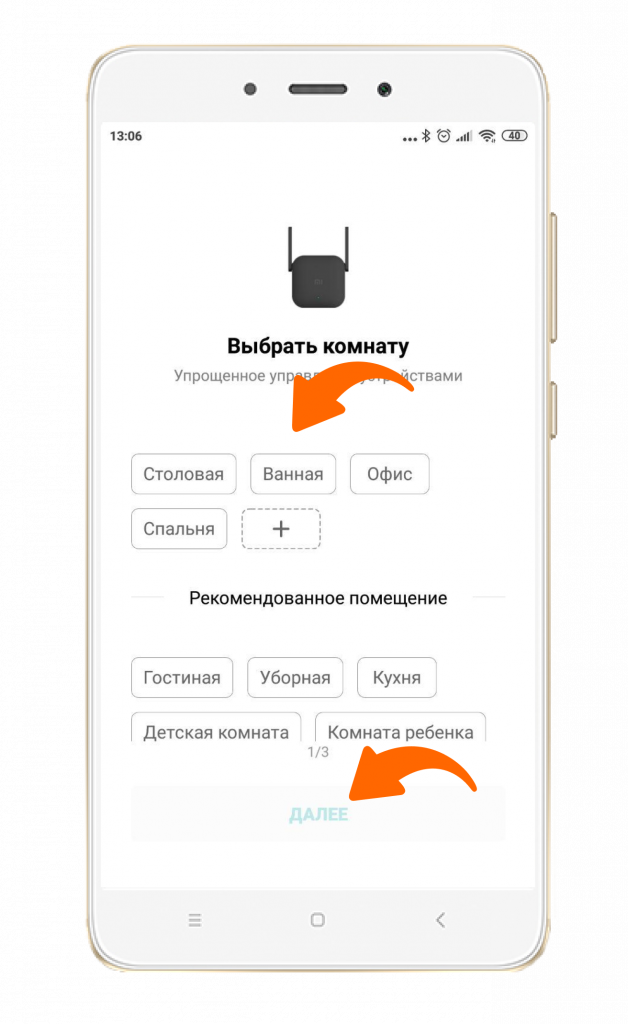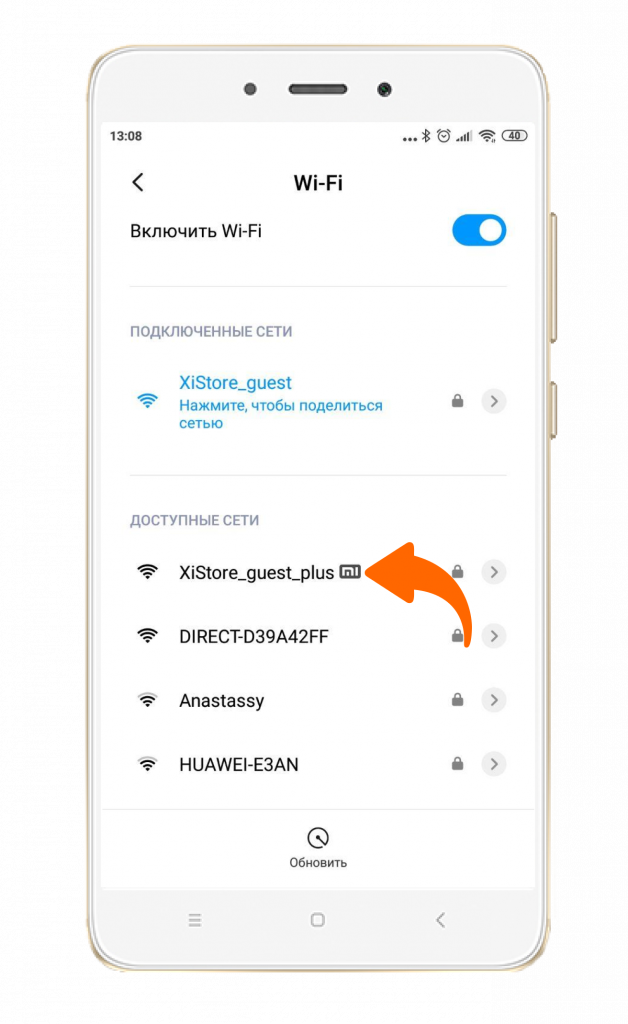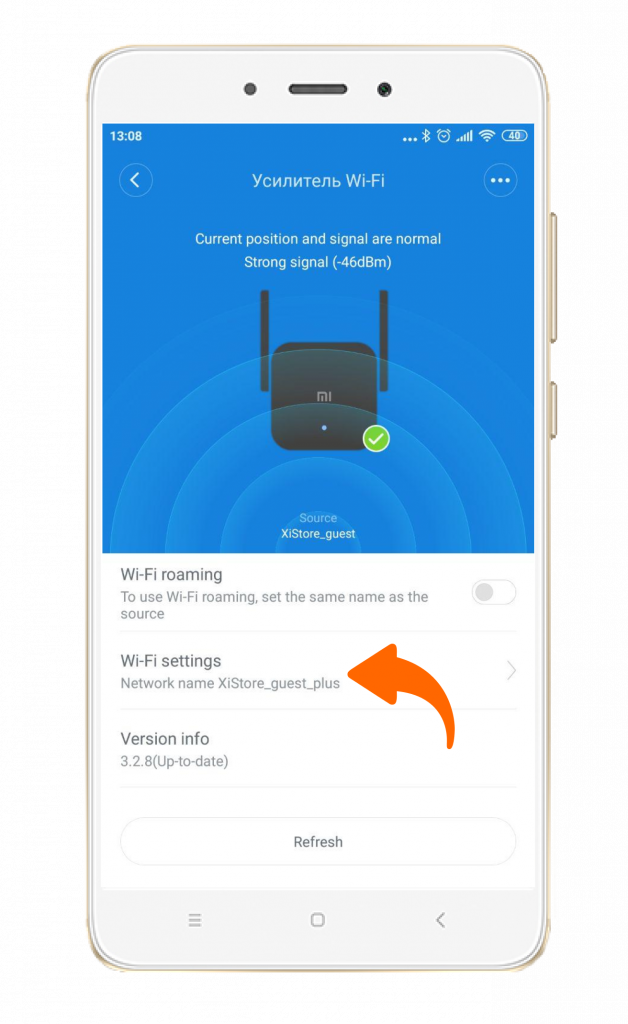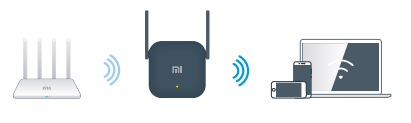Усилитель Wi-Fi сигнала — незаменимая вещь для тех, кому везде и всегда нужен качественный интернет. Его можно использовать как с фирменным роутером Xiaomi, так и с любым другим. Прямо сейчас мы расскажем и покажем, как подключить Xiaomi Mi Wi-Fi Amplifier или Mi Wi-Fi Range Extender Pro.
Сперва подключите усилитель Xiaomi к питанию и скачайте на смартфон фирменное приложение Mi Home.
После установки запустите приложение.
Пройдя процесс авторизации или регистрации, вы попадете на главный экран приложения. Для добавления нового устройства нажмите на «+» в правом верхнем углу.
Нажмите на Mi Wi-Fi Range Extender Pro.
Выберите основную точку доступа, которую необходимо усилить, и введите от нее пароль.
Пару секунд ожидания подключения.
Далее укажите его расположение и дайте название.
Усилитель Wi-Fi подключен и готов к работе. Гаджет Сяоми создает новую точку доступа, прибавляя к имени «_plus». Пароль для подключения такой же, как и у основной точки доступа.
При необходимости в настройках можно изменить имя сети и пароль для подключения.
Узнавайте новое вместе с Xistore!
Не забудьте подписаться на нас в Instagram, «ВКонтакте», Telegram, Viber, «Яндекс.Дзен» и на Youtube.
Смарт-устройства Xiaomi в каталоге Xistore.
Автор: Андрей Калиновский
*Эта страница была автоматически переведена с английского языка.
О продукте
Mi Wi-Fi Range Extender Pro — это устройство, предназначенное для расширения сигналов Wi-F, который уже есть в вашем доме.
| Индикатор | Синий свет всегда горит (работает нормально) |
| Мигает синий свет (обновление) | |
| Горит желтый индикатор (включен) | |
| Мигает желтый индикатор (ожидает инициализации) | |
| Мигает красный свет (сбой продукта) | |
| Отверстие для сброса | Сбросьте нажатие на отверстие более 5 секунд, чтобы восстановить заводские настройки. |
Способ установки 1
Если в вашем доме есть маршрутизатор Mi и он поддерживает функцию «MiNET» (маршрутизатор имеет кнопку «Ml» спереди или кнопку и логотип MiNET сзади), выполните следующие действия для установки:
1. Поднесите Mi Wi-Fi Range Extender Pro к маршрутизатору и подождите, пока желтый индикатор не начнет мигать после включения.
2. Нажмите кнопку MiNET на роутере и дождитесь возможности доступа.
3. Если синий индикатор Mi Wi-Fi Range Extender Pro всегда горит после успешной настройки, вы можете переместить Mi Wi-Fi Range Extender Pro в другое положение без других операций.
Способ установки 2
Если у вас дома нет маршрутизатора Mi, поддерживающего «MiNET», выполните следующие действия, чтобы установить его:
1. Поднесите Mi Wi-Fi Range Extender Pro близко к маршрутизатору и подождите, пока желтый индикатор не начнет мигать после включения.
2. Перейдите в «Mi store» или «Apple Store» и скачайте приложение Mi Home, откройте приложение Mi Home, действуйте, следуя инструкциям, или нажмите «+», чтобы добавить Mi Wi-Fi Range Extender Pro и работать в соответствии с подсказками.
3. После успешной настройки синий свет Mi Wi-Fi Range Extender Pro всегда будет гореть, и Mi Wi-Fi Range Extender Pro можно будет переместить в другое положение без повторной операции.
Вопросы и ответы
1. Как Mi Wi-Fi Range Extender Pro усиливаем беспроводной сигнал?
Целью использования усилителя является усиление существующего беспроводного сигнала, поэтому перед его настройкой необходимо знать, какой сигнал вы хотите усилить, и пароль беспроводной сети для этого сигнала. Усилитель работает как реле. Основной маршрутизатор — это первый бегун, усилитель — второй бегун, сигнал Wi-Fi — эта эстафеты, а мобильный телефон, компьютер и другие устройства — конечная точка. Первый и второй бегуны несут эстафету до финиша, бегая взад и вперед, чтобы сигнал Wi-Fi мог быть передан в отдаленный пункт назначения. Чем больше спортсменов участвует в эстафете, тем дальше распространяется сигнал WiFi.
2. Как управлять Mi Wi-Fi Range Extender Pro?
Если усилитель используется с маршрутизатором Mi, им можно управлять и настраивать через приложение Mi WiFi; если он не оснащен маршрутизатором Mi, им можно управлять и настраивать его через приложение Mi Home.
3. Что делать, если скорость сети Mi Wi-Fi Range Extender Pro замедляется после использования в течение определенного периода времени?
Если вы обнаружите, что скорость сети замедляется после использования усилителя, это может быть вызвано помехами беспроводной среды. В это время проверьте состояние усилителя через Mi WiFi или приложение Mi Home. Если сигнал подсказки плохой, рекомендуется сократить расстояние между усилителем и основным маршрутизатором и повторить попытку.
4. Что делать, если Mi Wi-Fi Range Extender Pro не можете нормально работать?
Во-первых, проверьте состояние усилителя через приложение Mi WiFi или приложение Mi Home и выполните следующие действия:
1. Если сигнал подсказки плохой, рекомендуется изменить положение усилителя и поставить его в положение, явно не заблокированное от основного маршрутизатора.
2. Если усилитель находится в автономном режиме, в это время сначала исключите, является ли сигнал Wi-Fi основного маршрутизатора ненормальным. Если проблем нет, рекомендуется выключить усилитель и перезапустить его.
3. Убедитесь, что на основном маршрутизаторе включен черный и белый список.
4. Если ничего из вышеперечисленного не может решить проблему, нажмите кнопку сброса более 5 секунд и убедитесь, что желтый индикатор всегда горит. Завершите сброс и попробуйте еще раз.
5. Как установить Mi Wi-Fi Range Extender Pro в новой среде?
Mi Wi-Fi Range Extender Pro необходимо сбросить и повторно инициализировать
Беспроводной интернет стал незаменимой частью нашей жизни, однако не всегда сигнал роутера покрывает все уголки дома или офиса. Для расширения зоны покрытия Wi-Fi сети были созданы устройства известные как «репитеры» или «рэндж экстендеры». В этой статье мы рассмотрим подробную инструкцию по настройке Xiaomi Mi WiFi Range Extender Pro, который поможет вам усилить сигнал Wi-Fi.
Прежде чем начать настраивать Xiaomi Mi WiFi Range Extender Pro, убедитесь, что у вас уже установлено и работает стабильное подключение к интернету. Это необходимо для того, чтобы скачать приложение Mi Home на свое устройство и продолжить процесс настройки рэндж экстендера.
Первый шаг — подключение Xiaomi Mi WiFi Range Extender Pro к источнику питания. Вставьте устройство в розетку рядом с роутером. После того, как индикатор на рэндж экстендере загорится синим цветом, это будет означать, что устройство готово к настройке.
Содержание
- Описание устройства Xiaomi Mi WiFi Range Extender Pro
- Шаг 1: Подключение устройства к сети Wi-Fi
- Шаг 1.1: Включение устройства
- Шаг 1.2: Подключение к сети Wi-Fi
- Шаг 1.3: Проверка подключения
- Шаг 2: Настройка устройства через приложение Mi Home
- Шаг 2.1: Загрузка и установка приложения Mi Home
- Шаг 2.2: Регистрация в приложении Mi Home
Описание устройства Xiaomi Mi WiFi Range Extender Pro
Устройство имеет небольшой размер и прост в установке. Оно оснащено встроенными антеннами и обладает высокой производительностью, что позволяет обеспечить стабильное и быстрое подключение к сети интернет даже в отдаленных уголках вашего дома.
Главные особенности Xiaomi Mi WiFi Range Extender Pro:
- Поддержка стандартов Wi-Fi: 802.11 b/g/n/ac
- Скорость передачи данных до 300 Мбит/с
- Кнопка WPS для быстрой настройки и подключения
- Индикатор сигнала для определения оптимального места установки
- Поддержка режима репитера и точки доступа
- Совместимость с большинством маршрутизаторов и устройств
При настройке и установке Xiaomi Mi WiFi Range Extender Pro необходимо учитывать месторасположение вашего роутера и нужды вашей сети Wi-Fi. Расположите устройство на оптимальном расстоянии от роутера, но так, чтобы сигнал был усилен и покрывал нужные вам зоны. Благодаря этому устройству вы сможете наслаждаться стабильным и быстрым интернет-соединением в любой точке вашего дома или офиса.
Шаг 1: Подключение устройства к сети Wi-Fi
Прежде чем начать настраивать Xiaomi Mi WiFi Range Extender Pro, убедитесь, что у вас есть рабочий роутер и мобильное устройство, подключенное к Wi-Fi.
1. Подключите Xiaomi Mi WiFi Range Extender Pro к электросети с помощью встроенного шнура питания.
2. Возьмите свое мобильное устройство и откройте на нем раздел «Настройки Wi-Fi».
3. В списке доступных сетей найдите и выберите сеть, название которой начинается с «miwifi_XXXX». Это временная сеть, созданная устройством Xiaomi Mi WiFi Range Extender Pro.
4. Введите пароль для подключения к сети «miwifi_XXXX». По умолчанию пароль указан на наклейке на задней панели устройства.
5. После успешного подключения ваше мобильное устройство будет иметь доступ к интерфейсу настройки Xiaomi Mi WiFi Range Extender Pro.
Примечание: Если вы не можете найти сеть «miwifi_XXXX», попробуйте перезагрузить Xiaomi Mi WiFi Range Extender Pro или проверьте, не отключен ли он от питания.
Теперь вы готовы перейти к следующему шагу и начать настройку Xiaomi Mi WiFi Range Extender Pro.
Шаг 1.1: Включение устройства
Перед началом настройки Xiaomi Mi WiFi Range Extender Pro необходимо включить устройство. Для этого выполните следующие шаги:
1. Найдите кнопку питания на задней панели устройства.
2. Нажмите и удерживайте кнопку питания, пока индикатор питания не загорится.
3. Когда индикатор питания загорится, отпустите кнопку.
Теперь Xiaomi Mi WiFi Range Extender Pro включен и готов к настройке.
Шаг 1.2: Подключение к сети Wi-Fi
После того, как вы успешно подключили Mi WiFi Range Extender Pro к источнику питания, следующим шагом будет подключение его к вашей домашней сети Wi-Fi.
Для этого вам понадобится смартфон или планшет, подключенный к Wi-Fi и установленное приложение Mi Home.
Следуйте инструкциям ниже, чтобы выполнить подключение:
- Откройте приложение Mi Home на вашем устройстве.
- Нажмите на иконку «+» в правом верхнем углу экрана.
- Выберите «Другие гаджеты» в списке устройств.
- Выберите «Mi WiFi Range Extender Pro» из списка доступных устройств.
- Нажмите «Далее» и следуйте инструкциям на экране, чтобы подключиться к домашней сети Wi-Fi.
| Шаг | Инструкция |
|---|---|
| 1 | Выберите свою домашнюю сеть Wi-Fi из списка доступных сетей на экране. |
| 2 | Введите пароль для сети Wi-Fi и нажмите «Готово». |
| 3 | Дождитесь завершения процесса подключения. |
После успешного подключения Mi WiFi Range Extender Pro к вашей домашней сети Wi-Fi вы сможете наслаждаться усиленным сигналом Wi-Fi в любой точке вашего дома.
Шаг 1.3: Проверка подключения
После того, как вы подключили Xiaomi Mi WiFi Range Extender Pro к источнику питания, необходимо проверить стабильность подключения.
Для этого вам потребуется смартфон или компьютер с подключением к Wi-Fi. Откройте список доступных сетей Wi-Fi на вашем устройстве и найдите новую сеть с названием «Wi-Fi Repeater».
Нажмите на название этой сети и дождитесь, пока устройство успешно подключится.
После подключения откройте любой веб-браузер и введите в адресной строке IP-адрес устройства 192.168.188.1. Нажмите Enter.
Если вы правильно ввели IP-адрес, то вы увидите страницу настроек Xiaomi Mi WiFi Range Extender Pro. Это означает, что подключение прошло успешно.
В случае, если вы не можете открыть страницу настроек, попробуйте проверить подключение еще раз и повторить шаги снова.
Шаг 2: Настройка устройства через приложение Mi Home
1. Скачайте и установите приложение Mi Home на ваш смартфон или планшет.
2. Откройте приложение Mi Home и создайте учетную запись или войдите, если у вас уже есть учетная запись.
3. Подключите устройство Mi WiFi Range Extender Pro к источнику питания.
4. Нажмите на кнопку «Добавить устройство» в приложении Mi Home и выберите «Mi WiFi Range Extender Pro».
5. Введите пароль для подключения к устройству.
6. Подтвердите пароль и дождитесь, пока приложение подключится к устройству.
7. Если подключение не прошло успешно, проверьте, находитесь ли вы на расстоянии не более 5 метров от устройства.
8. Когда подключение будет успешным, вы увидите сообщение об успешной настройке устройства.
9. Выберите имя для своего устройства и завершите процесс настройки.
10. Теперь ваш Xiaomi Mi WiFi Range Extender Pro готов к использованию.
Шаг 2.1: Загрузка и установка приложения Mi Home
Прежде чем начать настраивать Xiaomi Mi WiFi Range Extender Pro, вам необходимо загрузить и установить приложение Mi Home на свое устройство. Это официальное приложение Xiaomi, которое позволяет управлять всеми устройствами Xiaomi, включая усилитель сигнала.
- Откройте App Store или Google Play на своем устройстве.
- В поисковой строке введите «Mi Home» и найдите официальное приложение.
- Нажмите на кнопку «Установить» и дождитесь завершения загрузки и установки.
- После установки приложения откройте его и пройдите процесс регистрации или войдите в свою учетную запись Mi, если у вас уже есть одна.
Поздравляю! Теперь у вас есть приложение Mi Home на вашем устройстве и вы готовы перейти к настройке Xiaomi Mi WiFi Range Extender Pro.
Шаг 2.2: Регистрация в приложении Mi Home
Для настройки расширителя диапазона Xiaomi Mi WiFi Range Extender Pro необходимо зарегистрироваться в приложении Mi Home. Это приложение позволяет управлять различными устройствами Xiaomi, включая расширитель диапазона.
1. Загрузите и установите приложение Mi Home на свой смартфон или планшет. Вы можете найти его в магазине приложений для своей операционной системы (Google Play для Android или App Store для iOS).
2. После установки откройте приложение и нажмите на кнопку «Зарегистрироваться» или «Войти». Если у вас уже есть учетная запись Xiaomi, вы можете войти под своими учетными данными. Если у вас нет учетной записи, следуйте инструкциям для регистрации новой.
3. Введите ваш номер телефона и подтвердите его с помощью кода подтверждения, который будет отправлен на ваш номер.
4. После верификации номера телефона вам будет предложено создать профиль пользователя, указав свое имя и фотографию (этот шаг является необязательным).
5. После завершения процесса регистрации вы будете перенаправлены на главный экран приложения Mi Home.
Примечание: Если у вас возникли проблемы с регистрацией или входом в приложение Mi Home, убедитесь, что вы используете последнюю версию приложения и имеете активное интернет-соединение. Вы также можете обратиться в службу поддержки Xiaomi для получения дополнительной помощи.

Качественный сигнал Wi-Fi требуется, как для работы, так и для отдыха. Сложно пользоваться интернетом, когда связь плохая. Это раздражает и огорчает.
Для того, чтобы сигнал был стабильно мощным, компания Xiaomi предлагает усилитель Wi-Fi Xiaomi Mi Range Extender Pro. Разберемся, как его подключить и настроить.
Что нужно сделать
Wi-Fi Xiaomi Mi Range Extender Pro – небольшое устройство, которое первоначально следует подключить к питанию. Сперва, изучите инструкцию – на всякий случай. У нас это не всегда делают, из-за чего могут возникнуть проблемы. Например, с работоспособностью устройства или его заменой по гарантии.
Следующий шаг – это скачивание фирменного приложения Xiaomi Mi Home. После установки, запустите его. Далее – зарегистрируйтесь или авторизуйтесь в приложении.
Алгоритм последующих действий:
- Нажмите «+» в верхнем правом углу экрана, чтобы добавить новое устройство Xiaomi.
- Выберите из предложенного усилитель сигнала.
- Укажите, с какой именно точкой доступа интернета необходимо поработать – сделать её мощнее. Придется ввести пароль от неё. Заблаговременно постарайтесь его вспомнить или восстановите. Несколько секунд нужно будет подождать. Должен пройти процесс подключения маршрутизатора к усилителю. На экране смартфона будут появляться уведомления о том, что именно происходит. Например: «Подключено», «Сообщение отправлено на устройство» и так далее.
- Укажите комнату расположения усилителя. Приложение порекомендует помещение, но можно не обращать на это внимания.
- Дайте название устройству.

После этого, можно пользоваться усилителем. Появится новая точка доступа. Название у неё будет таким же, как и у основной, только добавится: «_plus» — намек на то, что что-то добавилось. А именно: усиление – мощности стало больше.
Пароли будут совпадать. Удобно. Не нужно держать в голове несколько паролей. В настройках устройства можно поменять все указанные данные: имя сети, пароль.
Больше ничего делать не требуется. После перечисленных действий усилитель должен работать, как положено.
Если есть проблемы, то, возможно:
- вы что-то сделали не так, как указано выше;
- устройство неисправно, нужно обратиться к продавцу и, возможно, заменить усилитель сигнала.
Обычно проблем с Wi-Fi Xiaomi Mi Range Extender Pro не бывает. Китайский производитель делает качественные вещи.
Mi wifi range extender pro r03 – это устройство, которое позволяет значительно расширить зону покрытия вашего Wi-Fi сигнала и усилить его качество. Часто бывает так, что сигнал Wi-Fi роутера не доходит до удаленных комнат или этажей, и в этом случае Mi wifi range extender pro r03 — отличное решение.
Установка и настройка Mi wifi range extender pro r03 не требует особых навыков и занимает всего несколько минут вашего времени. В данной статье мы рассмотрим все доступные способы установки и настройки данного устройства.
Перед началом процесса установки и настройки необходимо убедиться, что ваш роутер и устройство Mi wifi range extender pro r03 находятся в одной сети. Также, убедитесь, что у вас имеется доступ к интернету.
Самый простой способ установки – использование приложения Mi Home. У вас должно быть установлено это приложение на вашем смартфоне или планшете. После установки приложения и регистрации аккаунта, перейдите в раздел “Добавить устройство” и выберите “Wi-Fi усилитель сигнала”. Следуйте инструкциям в приложении для подключения устройства и выполнения необходимых настроек.
Если вы предпочитаете использовать компьютер, то есть возможность установить и настроить Mi wifi range extender pro r03 через веб-интерфейс. Для этого вам необходимо подключить устройство к компьютеру с помощью кабеля Ethernet. Затем, введите веб-адрес 192.168.0.1 в адресной строке браузера. Вы попадете на страницу аутентификации, где вам необходимо будет ввести логин и пароль (admin, по умолчанию). Далее следуйте инструкциям на странице для установки и настройки устройства.
Содержание
- Принцип установки и настройки Mi wifi range extender pro r03
- Настройка посредством приложения Mi Home
- Установка с помощью WPS-кнопки
- Настройка через веб-интерфейс роутера
Принцип установки и настройки Mi wifi range extender pro r03
Шаг 1: Подготовка к установке.
Подключите Mi wifi range extender pro r03 к розетке, используя прилагаемый кабель питания. Дождитесь, пока индикатор питания не загорится постоянным светом.
Шаг 2: Процедура регистрации.
Скачайте и установите приложение Mi Home на свой смартфон. Запустите его, выполните вход в свою учетную запись или создайте новую, если еще не была создана.
Шаг 3: Добавление устройства.
Нажмите на кнопку «Добавить устройство» в приложении Mi Home. Выберите категорию «Сетевые устройства» и найдите Mi wifi range extender pro r03 в списке доступных устройств. Выберите его и следуйте указаниям на экране, чтобы добавить его в вашу сеть.
Шаг 4: Установка и настройка соединения.
Выберите Wi-Fi сеть, с которой вы хотите усилить сигнал, и введите пароль для доступа к ней. Приложение Mi Home автоматически настроит соединение между вашим маршрутизатором и Mi wifi range extender pro r03.
Шаг 5: Перенос устройства.
После настройки соединения можно перенести Mi wifi range extender pro r03 в удобное для вас место. Рекомендуется разместить его вблизи области с низким сигналом Wi-Fi, чтобы обеспечить наиболее эффективное расширение зоны покрытия.
Шаг 6: Проверка соединения.
Проверьте работу вашего расширителя Wi-Fi, подключив устройства к расширенной сети и убедившись, что они успешно подключаются и передают данные.
Примечание: Вся процедура установки и настройки Mi wifi range extender pro r03 также подробно описана в руководстве пользователя, поэтому при возникновении затруднений вы всегда можете обратиться к нему для получения дополнительной информации и инструкций.
Настройка посредством приложения Mi Home
Шаг 1:
Включите Mi Wi-Fi Range Extender Pro R03 и убедитесь, что он подключен к источнику питания.
Шаг 2:
Загрузите и установите приложение Mi Home на свой смартфон или планшет. Вы можете найти его в официальном магазине приложений для вашего устройства.
Шаг 3:
Откройте приложение Mi Home и войдите в свою учетную запись или зарегистрируйтесь, если у вас еще нет учетной записи.
Шаг 4:
На основном экране приложения нажмите на значок «+» в верхнем правом углу, чтобы добавить новое устройство.
Шаг 5:
Выберите категорию «Роутеры и усилители» и найдите устройство «Mi Wi-Fi Range Extender Pro R03» в списке доступных устройств.
Шаг 6:
Подключитесь к Wi-Fi-сети, созданной устройством «Mi Wi-Fi Range Extender Pro R03». Для этого откройте настройки Wi-Fi на вашем устройстве и выберите сеть с именем, начинающимся с «miwifi_XXX». Введите пароль, указанный на задней панели устройства.
Шаг 7:
После успешного подключения к сети устройство отобразится в приложении Mi Home. Выберите его и следуйте инструкциям на экране для завершения настройки.
Теперь вы можете наслаждаться усиленным сигналом Wi-Fi от Mi Wi-Fi Range Extender Pro R03 во всем своем доме или офисе!
Установка с помощью WPS-кнопки
Установка Mi Wifi Range Extender Pro R03 с помощью WPS-кнопки представляет собой простой и быстрый способ увеличить зону WiFi-покрытия в вашем доме или офисе. Следуйте этим шагам, чтобы настроить WiFi-репитер с использованием WPS-кнопки:
Шаг 1: Разместите WiFi-репитер Mi Wifi Range Extender Pro R03 вблизи вашего WiFi-роутера. Убедитесь, что они находятся в пределах достижимости друг друга.
Шаг 2: Включите WiFi-репитер, вставив его в розетку.
Шаг 3: На вашем WiFi-роутере найдите и нажмите кнопку WPS.
Примечание: Местоположение кнопки WPS может отличаться в зависимости от модели вашего роутера. Обратитесь к руководству пользователя для получения дополнительной информации.
Шаг 4: В течение двух минут после нажатия кнопки WPS на роутере, нажмите кнопку WPS на WiFi-репитере Mi Wifi Range Extender Pro R03.
Примечание: Кнопка WPS на WiFi-репитере может иметь различную обозначенную метку в зависимости от модели. Убедитесь, что вы нажали правильную кнопку.
Шаг 5: Ожидайте, пока на репитере Mi Wifi Range Extender Pro R03 загорится светодиодный индикатор, указывающий на успешное подключение.
Шаг 6: Передвиньте WiFi-репитер в место, где вы хотите увеличить зону покрытия, и убедитесь, что он находится в пределах достижимости вашего роутера.
Шаг 7: Подключитесь к новому WiFi-сети, созданной WiFi-репитером. Используйте пароль, указанный на наклейке на репитере или включенный в упаковку.
Примечание: После установки WiFi-репитера с помощью WPS-кнопки, он будет работать с тем же именем и паролем WiFi-сети, что и ваш роутер. Вы можете изменить настройки WiFi-сети, следуя инструкциям в руководстве пользователя или настройках репитера через мобильное приложение.
Вот и все! Теперь ваш Mi Wifi Range Extender Pro R03 настроен с помощью WPS-кнопки и готов к использованию для увеличения WiFi-сигнала в вашей сети.
Настройка через веб-интерфейс роутера
Многие современные роутеры имеют веб-интерфейс, который позволяет настраивать и контролировать работу устройства. Для настройки Mi wifi range extender pro r03 через веб-интерфейс роутера необходимо выполнить следующие шаги:
- Подключите Mi wifi range extender pro r03 к роутеру с помощью кабеля Ethernet.
- Откройте веб-браузер и введите IP-адрес роутера в адресной строке. Обычно адрес указан на задней панели роутера или в документации. Например, 192.168.1.1.
- Введите логин и пароль для доступа к веб-интерфейсу роутера. Если вы не знаете логин и пароль, посмотрите в документации к роутеру.
- Перейдите на страницу настройки Wi-Fi и найдите раздел «Расширение Wi-Fi» или подобный.
- Включите функцию расширения Wi-Fi и выберите Mi wifi range extender pro r03 в списке доступных устройств.
- Сохраните настройки и перезагрузите роутер и Mi wifi range extender pro r03.
После перезагрузки роутера и Mi wifi range extender pro r03, устройство будет готово к использованию. Теперь вы можете наслаждаться усиленным Wi-Fi сигналом во всех уголках вашего дома или офиса.
Если вы уже наслышаны о проблемах с плохим Wi-Fi сигналом в некоторых углах вашего дома или офиса, то Xiaomi wifi range extender pro поможет вам решить эту проблему. Этот компактный и мощный устройство позволяет усилить Wi-Fi сигнал и улучшить его покрытие в несколько раз. В этой статье мы расскажем вам, как настроить Xiaomi wifi range extender pro, чтобы вы могли наслаждаться быстрым и стабильным интернет-соединением в любой точке вашего дома или офиса.
Шаг 1: Распакуйте Xiaomi wifi range extender pro и подключите его к розетке. Убедитесь, что индикатор питания начал мигать синим светом.
Шаг 2: Откройте на своем устройстве настройки Wi-Fi и найдите доступные сети. Выберите сеть с именем «Xiaomi_repeater_xxxxxx», где «xxxxxx» — это уникальный идентификатор вашего устройства range extender.
Шаг 3: Подключитесь к выбранной сети и введите пароль «12345678». Если пароль не работает, проверьте, что ваше устройство находится рядом с range extender.
Шаг 4: Откройте браузер на вашем устройстве и введите адрес «http://192.168.31.1» в адресной строке. Нажмите Enter, чтобы перейти на страницу настройки Xiaomi wifi range extender pro.
Шаг 5: На странице настройки вам будет предложено выбрать Wi-Fi сеть, к которой вы хотите подключить ваш Xiaomi wifi range extender pro. Выберите нужную сеть из списка и введите пароль. Нажмите кнопку «Продолжить».
Шаг 6: Подождите, пока устройство подключится к выбранной сети. Затем вы можете выбрать имя и пароль для вашего усилителя Wi-Fi и сохранить настройки.
Шаг 7: Готово! Теперь ваш Xiaomi wifi range extender pro настроен и готов к использованию. Вы можете переместить его в место, где вы испытываете проблемы с Wi-Fi сигналом, чтобы улучшить его качество и покрытие.
С помощью нашего подробного гайда вы сможете легко настроить Xiaomi wifi range extender pro и наслаждаться стабильным и быстрым интернетом во всех уголках вашего дома или офиса. Удачной настройки!
Содержание
- Инструкция по настройке Xiaomi wifi range extender pro
- Подключение устройства
- Настройка сети
- Использование wifi range extender pro
Инструкция по настройке Xiaomi wifi range extender pro
Шаг 1: Убедитесь, что у вас есть доступ к Wi-Fi сети, в которую вы хотите подключить Xiaomi wifi range extender pro.
Шаг 2: Подключите Xiaomi wifi range extender pro к розетке и дождитесь, пока индикатор питания станет синим.
Шаг 3: Скачайте и установите приложение Mi Home на свое мобильное устройство.
Шаг 4: Откройте приложение Mi Home и зарегистрируйтесь или войдите в свою учетную запись.
Шаг 5: Нажмите на кнопку «Добавить», затем выберите «Устройства Xiaomi» и найдите Xiaomi wifi range extender pro в списке доступных устройств.
Шаг 6: Выберите Xiaomi wifi range extender pro и следуйте инструкциям на экране, чтобы завершить процесс настройки. Вам может потребоваться ввести информацию о вашей Wi-Fi сети.
Шаг 7: После завершения настройки Xiaomi wifi range extender pro будет готов к использованию. Расположите его в месте, где вы хотите улучшить сигнал Wi-Fi.
Примечание: Вам также может потребоваться обновить прошивку Xiaomi wifi range extender pro после настройки.
Подключение устройства
Для начала необходимо убедиться, что у вас есть следующие компоненты:
- Wi-Fi роутер;
- Xiaomi WiFi Range Extender Pro;
- Смартфон или планшет с установленным приложением Xiaomi Mi Home.
После того, как у вас есть все необходимые компоненты, выполните следующие шаги:
- Откройте приложение Xiaomi Mi Home на вашем смартфоне или планшете.
- В правом верхнем углу экрана нажмите на значок «+», чтобы добавить новое устройство.
- Выберите «Добавить устройство».
- На экране появится список доступных устройств. Выберите «Xiaomi WiFi Range Extender Pro».
- Подключите девайс к розетке и убедитесь, что он включен.
- На следующем экране будет показан QR-код. Наведите смартфон на этот QR-код для сканирования.
- Подождите, пока приложение завершит процесс подключения. После успешного подключения, вы увидите сообщение о завершении установки.
Теперь ваш Xiaomi WiFi Range Extender Pro готов к использованию! Вы можете расположить его в удобном для вас месте, чтобы усилить сигнал Wi-Fi сети.
Настройка сети
Чтобы настроить сеть на вашем Xiaomi wifi range extender pro, выполните следующие действия:
- Подключите свою Xiaomi wifi range extender pro к розетке. Убедитесь, что индикатор питания начинает мигать голубым цветом.
- На вашем смартфоне перейдите в настройки Wi-Fi и подключитесь к сети с именем «xiaomi_repeater_xxxx». Пароль для подключения можно найти в документации к роутеру.
- Откройте браузер на вашем смартфоне и введите адрес «192.168.188.1» в адресной строке. Нажмите Enter.
- В открывшемся интерфейсе введите логин и пароль для входа. Если вы их не меняли, используйте значения по умолчанию: логин — «admin», пароль — «admin».
- Выберите язык интерфейса и нажмите кнопку «Войти».
- В главном меню выберите «Настройки сети».
- Нажмите кнопку «Поиск сетей» для обнаружения доступных Wi-Fi сетей.
- Выберите сеть, к которой хотите подключиться, и введите пароль для этой сети.
- Заполните поле «Имя сети» и установите тип авторизации. Нажмите кнопку «Применить», чтобы сохранить настройки.
- Подождите, пока Xiaomi wifi range extender pro перезагрузится и подключится к выбранной сети.
Поздравляю, вы успешно настроили сеть на вашем Xiaomi wifi range extender pro. Теперь вы можете наслаждаться усиленным беспроводным сигналом в вашем доме или офисе.
Использование wifi range extender pro
После успешной настройки Xiaomi wifi range extender pro, вы можете начать использование устройства для расширения области покрытия Wi-Fi сети. Ниже представлены основные инструкции для использования данного устройства:
1. Разместите устройство в оптимальном месте
Для наилучшего расширения сигнала Wi-Fi, рекомендуется разместить Xiaomi wifi range extender pro в помещении, где слабый Wi-Fi сигнал от вашего роутера был обнаружен. Убедитесь, что устройство находится вблизи роутера, чтобы обеспечить стабильное подключение.
2. Подключите устройство к роутеру
Соедините Xiaomi wifi range extender pro с роутером, используя мобильное приложение Mi Home или кнопку WPS на устройстве. Следуйте инструкциям, предоставленным производителем, чтобы успешно установить соединение.
3. Проверьте качество сигнала
После установки соединения между wifi range extender pro и роутером, убедитесь, что качество Wi-Fi сигнала улучшилось. Можно использовать мобильное приложение или компьютер, чтобы проверить скорость и стабильность подключения. Если сигнал остается слабым, рекомендуется переместить устройство в другое место.
4. Настройте дополнительные функции
Xiaomi wifi range extender pro также имеет некоторые дополнительные функции, которые вы можете настроить, чтобы улучшить опыт использования. Некоторые из них включают в себя настройку гостевой сети, управление доступом и обновление прошивки устройства. Используйте мобильное приложение или веб-интерфейс, предоставленный производителем, чтобы настроить эти функции.
5. Обслуживание и обновление
Периодически проверяйте наличие обновлений прошивки для Xiaomi wifi range extender pro и устанавливайте их, чтобы получить новые функции и исправления ошибок. Также регулярно чистите устройство от пыли и грязи, чтобы обеспечить долгую и надежную работу.
Следуя этим простым инструкциям, вы сможете успешно использовать Xiaomi wifi range extender pro и расширить покрытие своей Wi-Fi сети.